Gelir dekontu, şirketin elde ettiği gelirleri gösteren bir belgedir. Bu belgeler bu modülde kayıt edilir.

Ekran ilk etapta boş açılır. Gelir dekontu ekranında kayıtlı verileriniz var ise görüntülemek için filtre kısmından tarih aralığı belirlediğinizde ve ”Göster” butonunu tıkladığınızda o tarih aralığında ki verilerinizi görüntüleyebilirsiniz. Kırmızı dolgulu alanlar filtreleme için doldurulması zorunlu bölgelerdir.

Görüntülenen verilerin içeriğini görüntülemek için başında bulunan sarı butona tıklamanız gerekir.

İçerisinde değişiklik yapmak isterseniz “Onayla-İptal” ve “Veri girişi tamamla-iptal” tıklamanız gerekir.
Gelir Dekontu Ekleme #
Gelir Dekontu eklemenin 3 farklı yolu vardır. [Yeni] butonu, [Hızlı Giriş] ve [Şablon yükle] seçeneğiyle toplu yükleme yapılabilir.

Yeni Seçeneği İle Yükleme Yapma #
”Yeni” seçeneği tıklandıktan sonra gelen ekranda gelir dekontunun alındığı tarih ve ödemenin yapıldığı hesap seçilmelidir. Alacaklı kısmında ödeme kredi kartından yapıldıysa “Banka Hesabı”, kasadan çıkış yapıldıysa “Kasa Hesabı” seçilmelidir.

Bilgiler girilip ”Kaydet” sekmesine bastıktan sonra ”Satır Ekle” kısmından dekonta ait bilgileri girilip ”Enter” tuşuna basmanız gerekir. Satır Ekle kısmında kırmızı alanların doldurulması zorunludur.

Açıklama: Harcamanın neden ve ne için yapıldığına dair açıklama.
Nesne Tipi: Yapılan harcamanın türü.
Net Tutar: Harcamanın tutarı. Kdv oranı kaç ise o kısma yazılmalıdır.
Güne ait işlemler girildikten sonra satır kapatılır ve altta bulunan kaydet tuşuna basılır.

Kaydet tuşuna bastıktan sonra Veri girişi tamamla ve onayla tuşlarına basmanız gerekir. Veri girişi tamamlanmayan ve Onaylanmayan belgeler ekstre de görünmez.


Hızlı Giriş İle Ekleme #
Açılan sayfada ”Hızlı Giriş” butonuna tıklayın.

Açılan sayfada kırmızı alanların doldurulması zorunludur. Gerekli bilgiler girildikten sonra ”Ekle” butonuna tıklayıp ”Kaydet” tuşuna basın.

Şablon Yükleme Seçeneğiyle Yükleme Yapma #
Şablon butonu, uygun verilerin yüklenebilmesi için gerekli tanımları Excel dosyası biçiminde bilgisayarınıza indirir. İndirilen şablonda bulunan kırmızı alanların doldurulması zorunludur. Aksi takdirde dosya sisteme yüklenmez hata verir.

Şablona gerekli bilgiler işlenir hazır hale getirilir. ”Dosya Seç” kısmından sisteme yüklenir.
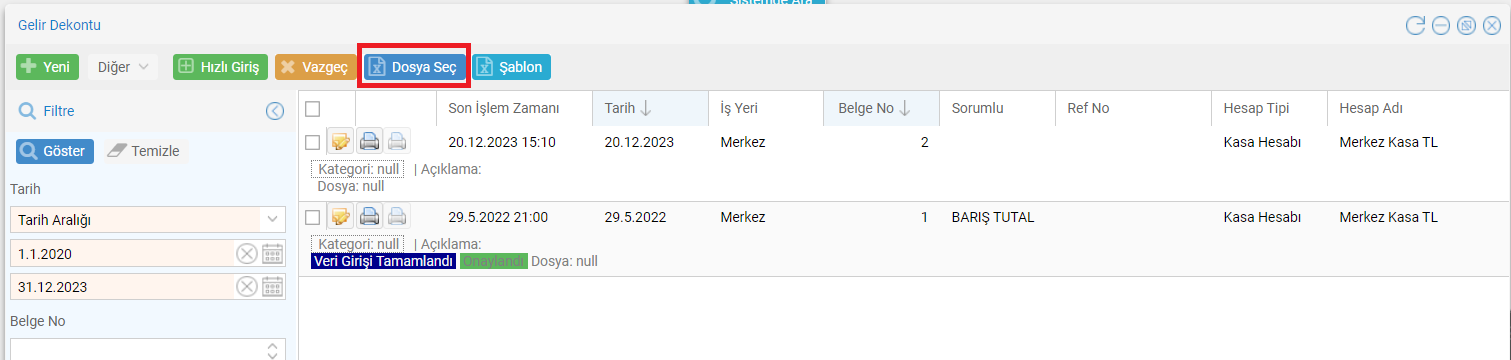
Şablon #
